Jak uczynić program do użycia określonego rdzenia procesora do pracy
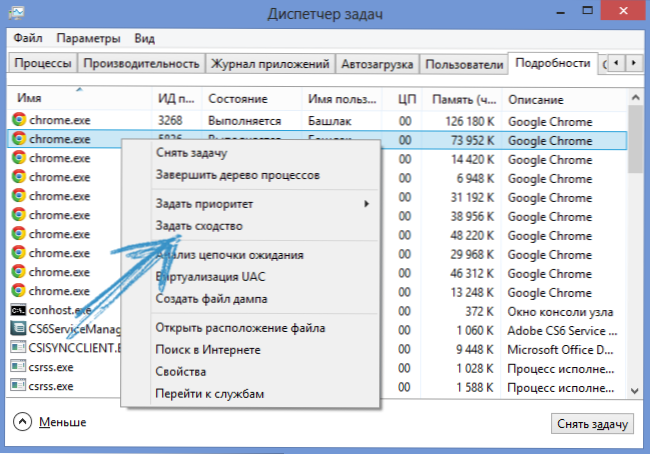
- 1520
- 411
- Hilarion Jarosz
Rozkład jąder procesora dla określonego programu może być przydatny, jeśli na komputerze znajduje się aplikacja zasobów, której nie można wyłączyć, a jednocześnie zakłóca normalną pracę przy komputerze. Na przykład, podkreślając Kaspersky Antivirus Jeden rdzeń procesora do pracy, możemy, choć nieznacznie, ale przyspieszaj grę i FPS. Z drugiej strony, jeśli komputer jest bardzo wolny, nie jest to ta sama metoda, która pomoże ci. Musisz poszukać z powodów, patrz: komputer zwalnia
Powołanie logicznych procesorów do określonego programu w systemie Windows 7 i Windows 8
Te funkcje działają w systemie Windows 7, Windows 8 i Windows Vista. Nie mówię o tym drugim, ponieważ niewiele osób używa go w naszym kraju.
Uruchom Windows i ::
- W systemie Windows 7 otwórz kartę „Procesy”
- W systemie Windows 8 otwórz „szczegóły”
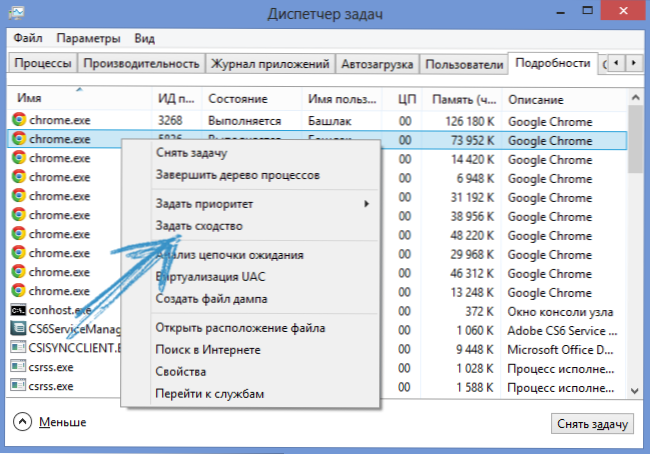
Kliknij prawy klucz myszy zgodnie z procesem zainteresowania i wybierz w menu kontekstowym element „Ustaw podobieństwo”. Pojawi się okno „korespondencja procesorów”, w którym można wskazać, które jądra procesora (a raczej procesory logiczne).
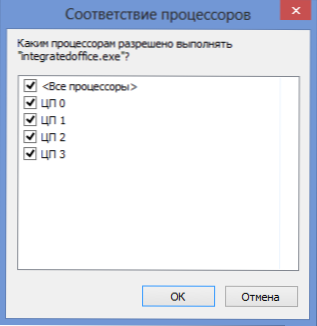
To wszystko, teraz proces wykorzystuje tylko te logiczne procesory, które mu pozwoliły. To prawda, dzieje się to dokładnie do następnego uruchomienia.
Jak uruchomić program na określonym rdzeniu procesora (procesor logiczny)
Windows 8 i Windows 7 mają również możliwość uruchomienia aplikacji, aby natychmiast po uruchomieniu używa niektórych procesorów logicznych. Aby to zrobić, należy przeprowadzić uruchomienie aplikacji, wskazując na zgodność w parametrach. Na przykład:
C: \ Windows \ System32 \ cmd.Oprogramowanie EXE /C START /AFFINIINE 1.Exe
Aplikacja zostanie uruchomiona w tym przykładzie.EXE za pomocą procesora logicznego 0. (CP 0). T.mi. Liczba po powinowactwie wskazuje liczbę procesora logicznego + 1. Możesz napisać to samo polecenie w etykiecie aplikacji, aby zawsze zaczęło się używać określonego procesora logicznego. Niestety nie byłem w stanie znaleźć informacji o tym, jak przesyłać parametr, aby aplikacja była używana przez więcej niż jeden procesor logiczny, ale kilka jednocześnie.
UPD: Znaleziono, jak uruchomić aplikację na kilku logicznych procesorach za pomocą parametru Affinity. Na przykład maska w formacie szesnastkowym, wymagane jest użycie procesorów 1, 3, 5, 7, odpowiednio, będzie ona 10101010 lub 0xAA, w postaci /powinowactwa 0xAA.

- « Jak sprawić, by klucz F8 działał w systemie Windows 8 i uruchomić tryb awaryjny
- Niebieski ekran BSOD NVLDDMKM.Sys, dxgkrnl.SYS i DXGMMS1.SYS - Jak naprawić błąd »

